在macOS上分区磁盘是一个比较简单的过程,但需要小心操作,以免丢失数据。以下是一个基本的步骤指南,用于在macOS上分区磁盘:
1. 打开“磁盘工具”: 点击屏幕左上角的苹果菜单,选择“关于本机”。 点击“系统报告”。 在左侧边栏中,找到并点击“存储”。 在右侧,找到并点击“磁盘工具”按钮。
2. 选择要分区的磁盘: 在“磁盘工具”窗口的左侧边栏中,找到并选择你想要分区的磁盘。 请注意,你通常不会选择“Macintosh HD”或任何已经包含操作系统的分区。
3. 点击“分区”: 在窗口的顶部,点击“分区”按钮。
4. 设置分区参数: 在“分区布局”部分,你可以选择要创建的分区数量。 对于每个分区,你可以输入一个名称,选择格式(如APFS、Mac OS扩展(日志式)等),并指定大小。 你也可以选择是否将分区格式化为加密格式。
5. 点击“应用”: 在设置好所有分区参数后,点击“应用”按钮。 系统会提示你确认操作,并告知你分区过程中可能会丢失数据。确保你已经备份了所有重要数据,然后点击“分区”。
6. 等待分区完成: 系统会开始分区过程,这可能需要一些时间,具体取决于磁盘的大小和性能。
7. 完成后,你可以关闭“磁盘工具”窗口,并在Finder中查看新创建的分区。
请注意,分区磁盘是一个风险较高的操作,可能会导致数据丢失。在开始之前,请确保你已经备份了所有重要数据。此外,如果你不确定如何操作,或者你的磁盘包含重要数据,建议咨询专业的技术支持或服务提供商。
MacOS分区指南:深入了解分区概念与操作步骤
MacOS系统以其简洁的界面和高效的性能受到许多用户的喜爱。在MacOS中,合理地管理硬盘分区对于提高系统性能和方便数据存储至关重要。本文将详细介绍MacOS分区的概念、操作步骤以及注意事项,帮助您更好地管理您的Mac设备。
二、分区概念解析
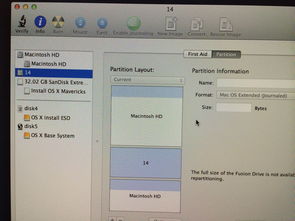
在MacOS中,分区是指将一个物理硬盘划分为多个逻辑硬盘的过程。每个分区都可以独立格式化、安装操作系统和存储数据。以下是MacOS中常见的分区概念:
容器(Container):容器是硬盘分区的最高层,用于存储所有宗卷(Volume)。在格式化硬盘时,系统会自动创建一个容器。
宗卷(Volume):宗卷是容器内的逻辑硬盘,可以存储文件和应用程序。常见的宗卷类型有APFS、HFS 、ExFAT等。
分区(Partition):分区是硬盘的物理划分,用于将硬盘划分为多个逻辑硬盘。在MacOS中,分区通常与宗卷相对应。
三、MacOS分区操作步骤
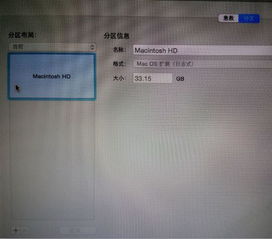
以下是在MacOS中创建和删除分区的操作步骤:
打开“磁盘工具”
选择要分区的硬盘
点击“分区”选项卡
点击“ ”按钮创建新的分区
选择分区格式(如APFS、HFS 、ExFAT等)
设置分区名称和大小
点击“应用”按钮开始分区
删除分区的方法与创建分区类似,只需在“磁盘工具”中选择要删除的分区,然后点击“-”按钮即可。
四、APFS与HFS 分区选择

在MacOS中,APFS和HFS 是两种常见的文件系统。以下是两种文件系统的特点:
APFS(Apple File System):APFS是MacOS High Sierra及以上版本默认的文件系统,具有更好的性能和安全性。APFS支持空间优化、快照、克隆等功能。
HFS (Hierarchical File System Plus):HFS 是早期MacOS版本使用的文件系统,具有较好的兼容性。HFS 不支持APFS的一些高级功能,如快照和克隆。
五、注意事项
在MacOS分区过程中,请注意以下事项:
在分区前,请确保备份重要数据,以免数据丢失。
在分区过程中,不要关闭Mac设备,以免造成数据损坏。
在删除分区时,请谨慎操作,以免误删重要数据。









